
下載app免費領取會員


Revit自帶的很多族,尤其是門窗族,都對不同詳細程度作了控制,使這些族加載到項目環境后,通過視圖的設置,可以顯示不同的詳細程度,以適應不同比例或不同的
表達要求。
對于自已建的族,也可以通過對族的各組成部分進行可見性的設置,達到同樣的效果。下面以一個自建窗族為例說明。如圖113所示,是一個較復雜的窗,希望在“ 粗略”的視圖下不顯示小窗格。選擇小窗格對象,點擊“修改”面板里的“可見性設置”命令,彈出圖示窗口,將其“詳細程度”里的“粗略”鉤選去掉,點擊“確定” 按鈕即可。

加載后,切換3D視圖的詳細程度,可看到該窗的不同表達,如圖114所示。

對于平面視圖,同樣可以控制不同詳細程度的表現。回到族的編輯環境,如圖115所示,為顯示清晰,已將實體模型隱去,僅剩下平面窗線(詳圖線)。選擇表示豎窗格的短豎線,同樣設置為“粗略” 時不可見,載入后平面表達如圖116所示。

需要注意的是,如果不是簡單的顯隱,而是希望用不同的實體來“替換”不同詳細程度的顯示,那么做法就稍微復雜- -點,需同時將兩個實體建出,分別設置其對應不同詳細程度的可見性,才能達到這個效果。兩個實體必須在同- -位置,受同樣的參數控制與尺寸約束。如圖117所示的一個鋁型材構件,主體由兩個同一位置的拉伸實體組成,一個輪廓簡單,設置為僅“粗略”顯示;一個輪廓有細部,設置為“中等/詳細”時顯示。
這種族做起來相對繁瑣,如非必要,應盡量通過簡單的顯隱進行控制。

本文版權歸腿腿教學網及原創作者所有,未經授權,謝絕轉載。

下一篇:Revit把DWG文件作為底圖時,是用“鏈接”還是“導入”?


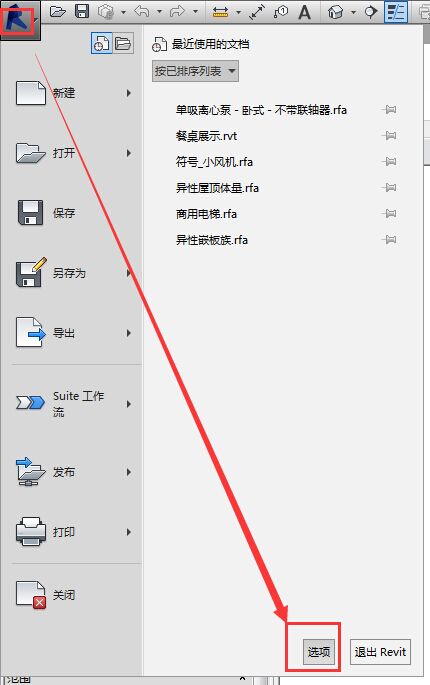


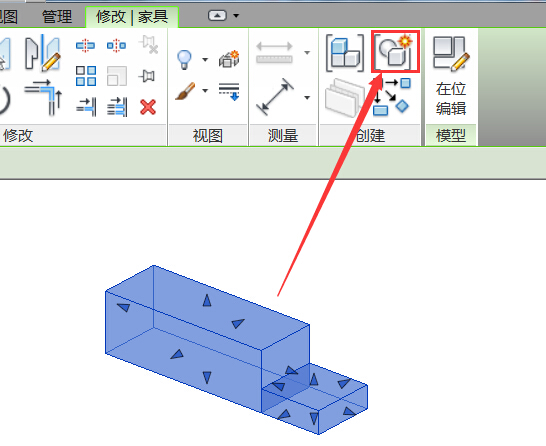
推薦專題
- 趾板設計新方法:利用Civil3D和Revit玩轉趾板參數化
- Revit教程 | Revit在平面視圖如何范圍顯示的圖文教程(文/柏慕哲)
- Revit教程 | Revit預算版之基本設置(稿/羊兆亮)
- 酒店項目BIM深化:空調機房(5.關于組合式空調箱設備的說明及精細度表達)
- 酒店項目BIM深化:空調機房(4.新建空調機房工程項目)
- 酒店項目BIM深化:空調機房(設備層空調機房系統圖紙分析)
- 酒店項目BIM深化:空調機房(課程說明)
- 允匠裝配式支架設計軟件(Revit插件)——廣大機電BIMer福利!
- 酒店項目BIM建模:暖通專業模型(模型后期處理)
- 酒店項目BIM建模:暖通專業模型(暖通水系統模型-下篇)

















































